データをSPREADに表示する(2)
ビューモデルを作成
次に、ビューモデルに該当するクラスをProductViewModelという名称で、新規に作成します。ビューモデルクラスは値が変更された場合に、ビューに変更を通知するため、INotifyPropertyChangedインタフェースを実装します。まずは、データをSPREADに表示するだけですので、モデルからデータを取得します。ビューモデルにプロパティとして定義されるデータコレクションにデータが取得されると、ビューに通知が行くという仕組みです。
Imports System.Collections.ObjectModel
Imports System.ComponentModel
Public Class ProductViewModel
Implements INotifyPropertyChanged
Private _products As ObservableCollection(Of Product)
Private _model As ProductModel
Public Sub New()
' モデルからデータを取得します。
_model = New ProductModel()
_products = _model.GetProducts()
End Sub
' データのコレクション
Public Property Products As ObservableCollection(Of Product)
Get
Return _products
End Get
Set(value As ObservableCollection(Of Product))
If _products.Equals(value) Then
_products = value
' ビューに値の変更を通知します。
OnPropertyChanged("Products")
End If
End Set
End Property
Public Event PropertyChanged As PropertyChangedEventHandler Implements INotifyPropertyChanged.PropertyChanged
' 値が変更されるとビューに変更を通知します。
Protected Overridable Sub OnPropertyChanged(propname As String)
RaiseEvent PropertyChanged(Me, New PropertyChangedEventArgs(propname))
End Sub
End Class
// 次の名前空間宣言を追加しています。
// using System.Collections.ObjectModel;
// using System.ComponentModel;
public class ProductViewModel : INotifyPropertyChanged
{
private ObservableCollection<Product> _products;
private ProductModel _model;
public ProductViewModel()
{
// モデルからデータを取得します。
_model = new ProductModel();
_products = _model.GetProducts();
}
// データのコレクション
public ObservableCollection<Product> Products
{
get { return _products; }
set
{
if (_products != value)
{
_products = value;
// Viewに値の変更を通知します。
OnPropertyChanged("Products");
}
}
}
public event PropertyChangedEventHandler PropertyChanged;
// 値が変更されるとビューに変更を通知します。
protected virtual void OnPropertyChanged(string propName)
{
if (PropertyChanged != null)
{
PropertyChanged(this, new PropertyChangedEventArgs(propName));
}
}
}
ビューを作成
最後にビューに該当するUIを作成します。データを表示するUIには、SPREAD for WPFを使用します。MainWindow.xamlをVisual Studioのデザイン画面で開き、ツールボックスからSPREAD(gcSpreadGrid1)を配置します。
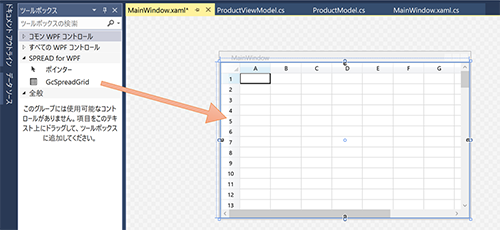
WindowのDataContextプロパティにビューモデルを設定し、GcSpreadGridクラスのItemSourceプロパティに、ProductViewModelクラスで定義したデータコレクションにバインドします。
備考
XAMLコードでは、次のような名前空間を宣言しています。
xmlns:local="clr-namespace:SpreadWPF_MVVM"
<Window.DataContext>
<local:ProductViewModel/>
</Window.DataContext>
<StackPanel>
<sg:GcSpreadGrid x:Name="gcSpreadGrid1" ItemsSource="{Binding Products}" >
</sg:GcSpreadGrid>
</StackPanel>
コードビハインドでも実装できます。
Class MainWindow
Sub New()
' この呼び出しはデザイナーで必要です。
InitializeComponent()
Dim viewModel As New ProductViewModel()
Me.DataContext = viewModel
' SPREADとビューモデルのデータコレクションをバインドします。
Dim binding1 As New Binding("Products")
GcSpreadGrid1.SetBinding(GcSpreadGrid.ItemsSourceProperty, binding1)
End Sub
End Class
public MainWindow()
{
InitializeComponent();
ProductViewModel viewModel = new ProductViewModel();
this.DataContext = viewModel;
// SPREADとビューモデルのデータコレクションをバインドします。
Binding binding1 = new Binding("Products");
gcSpreadGrid1.SetBinding(GcSpreadGrid.ItemsSourceProperty, binding1);
}
ビューでの設定は以上です。モデルで定義されたデータがビューモデルを介してビューに表示されるようになります。上記のコードを実行すると次のような画面となります。
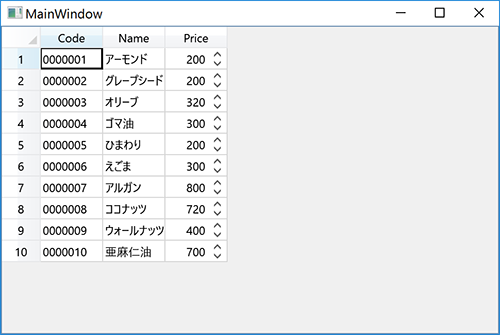
SPREADには連結するデータのデータフィールドを自動的に列として生成する機能があります。既定では列の自動生成が有効になっているため、上記のように連結したデータはすべてSPREADに表示されます。特定のデータ列のみ表示したい場合は、列の自動生成機能を無効にし、列のDataFieldプロパティを使用してデータソースのフィールドに関連付けます。列の自動生成機能は、GcSpreadGridクラスのAutoGenerateColumnsプロパティをfalseに設定すると無効となります。次のコードでは、「Price」列のみ非表示にします。
<Window.DataContext>
<local:ProductViewModel/>
</Window.DataContext>
<StackPanel>
<sg:GcSpreadGrid x:Name="gcSpreadGrid1" ItemsSource="{Binding Products}" AutoGenerateColumns="False">
<sg:GcSpreadGrid.Columns>
<sg:Column>
<sg:Column.DataField>
<sg:PropertyDataField Property="Code" />
</sg:Column.DataField>
</sg:Column>
<sg:Column>
<sg:Column.DataField>
<sg:PropertyDataField Property="Name" />
</sg:Column.DataField>
</sg:Column>
</sg:GcSpreadGrid.Columns>
</sg:GcSpreadGrid>
</StackPanel>
コードビハインドでの同じ設定は、以下のようなコードで可能です。
‘ 次の名前空間宣言を追加しています。
‘ Imports GrapeCity.Windows.SpreadGrid
Sub New()
' この呼び出しはデザイナーで必要です。
InitializeComponent()
' InitializeComponent() 呼び出しの後で初期化を追加します。
Dim viewModel As New ProductViewModel()
Me.DataContext = viewModel
' 列の自動生成を無効にします。
GcSpreadGrid1.AutoGenerateColumns = False
' Code、Name列のみ表示します。
GcSpreadGrid1.Columns(0).DataField = New PropertyDataField() With {.Property = "Code"}
GcSpreadGrid1.Columns(1).DataField = New PropertyDataField() With {.Property = "Name"}
' SPREADとビューモデルのデータコレクションをバインドします。
Dim spreadBinding As New Binding("Products")
GcSpreadGrid1.SetBinding(GcSpreadGrid.ItemsSourceProperty, spreadBinding)
End Sub
// 次の名前空間宣言を追加しています。
// using GrapeCity.Windows.SpreadGrid;
public MainWindow()
{
InitializeComponent();
ProductViewModel viewModel = new ProductViewModel();
this.DataContext = viewModel;
// 列の自動生成を無効にします。
gcSpreadGrid1.AutoGenerateColumns = false;
// Code、Name列のみ表示します。
gcSpreadGrid1.Columns[0].DataField = new PropertyDataField() { Property = "Code" };
gcSpreadGrid1.Columns[1].DataField = new PropertyDataField() { Property = "Name" };
// SPREADとビューモデルのデータコレクションをバインドします。
Binding spreadBinding = new Binding("Products");
gcSpreadGrid1.SetBinding(GcSpreadGrid.ItemsSourceProperty, spreadBinding);
}
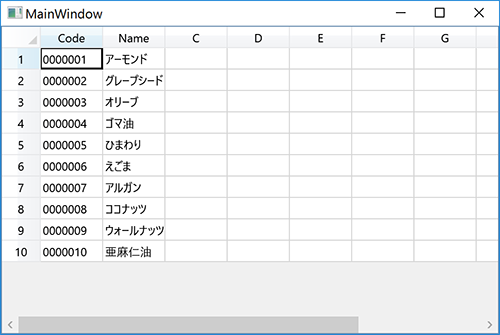
備考
ここでは特に表示列数の指定はしていないため、既定の10列が表示されます。













































